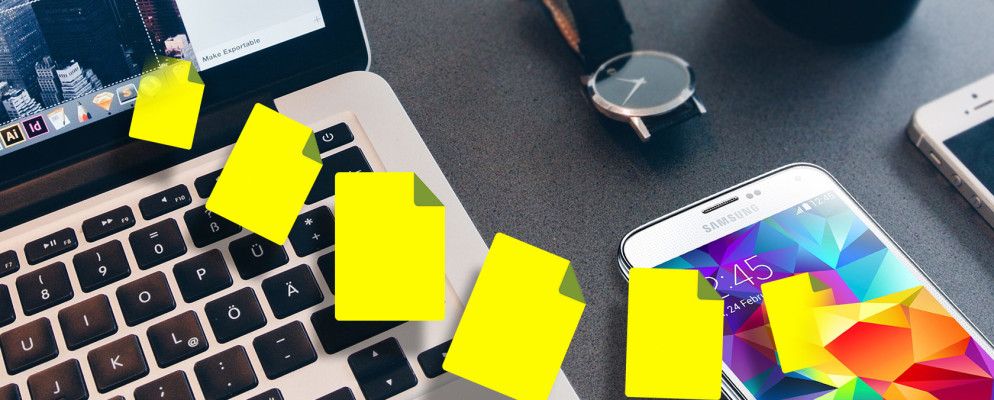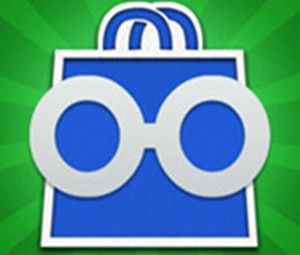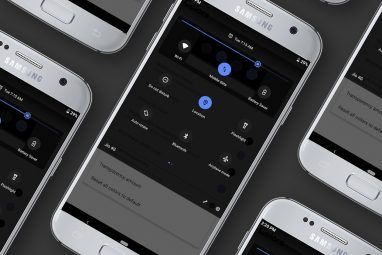与Windows不同,macOS不允许您本地浏览Android手机的文件系统。它的临时无线服务AirDrop也无法在Android手机上使用。
这使您可以依靠第三方选项在Android和macOS之间传输文件。幸运的是,一堆可靠的第三方应用程序(包括来自Google的一个)填补了空白。您可以通过以下所有方法在Mac和Android手机之间共享文件。
1。 Android文件传输
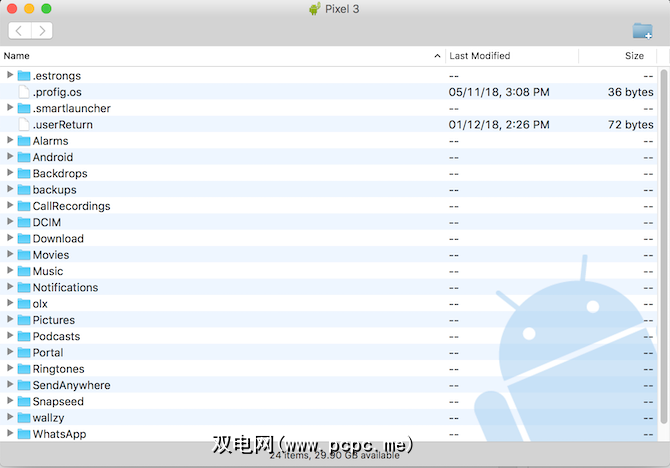
Google自己的Android文件传输工具是您在Mac上浏览手机文件的最快,最轻松的方式。您需要做的就是在Mac上安装免费应用程序并插入Android手机。
Android File Transfer将自动检测连接并显示一个窗口,您可以在其中来回传输文件,创建或删除文件夹,并执行其他文件管理任务。您也无需担心安装任何驱动程序,因为您使用的是Mac。
下载:适用于Mac的Android文件传输(免费)

虽然Android File Transfer是最简单的解决方案,但由于Google多年未对其进行更新,它存在一些可靠性问题。
为解决这个问题,请尝试使用Handshaker(无缝)适用于Android手机的文件管理Mac应用。通过握手器,您可以在手机插入计算机后浏览手机的存储空间,并轻松在两个设备之间共享文件。您甚至可以通过连接到同一网络来实现无线连接,尽管这需要牺牲传输带宽。
此外,Handshaker允许您逐一浏览每个文件类别(例如照片和视频),以便它们更容易找到和转移。您需要做的就是在Mac和手机上安装Handshaker客户端,并启用Android的USB调试选项。由于Handshaker在Google Play上不可用,因此您需要侧面加载该应用。
下载: Mac版Handshaker | Android [不再可用](免费)
3。 Commander One

如果您正在寻找用于在Mac上管理Android手机的更专业的工具,则应尝试使用Commander One。
Commander One带有完善的仪表板,您可以在其中进行操作可以执行各种操作,例如快速复制大块文件,设置FTP服务器,立即切换磁盘等等。该应用程序具有选项卡式界面,可让您轻松地在多个存储驱动器之间切换。
此外,Commander One提供了多种键盘快捷键,您可以根据自己的喜好自定义这些快捷键。但是,此应用程序不是免费的。您可以免费试用15天,以决定是否值得这样做。
下载: Mac版Commander One(免费试用,30美元)
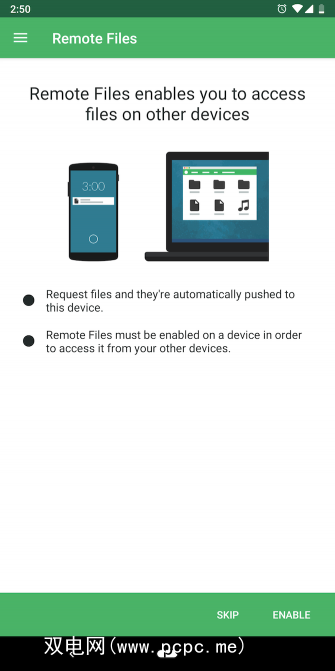
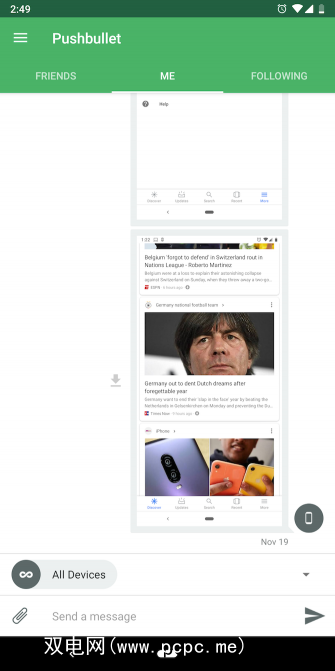
Pushbullet将通常仅适用于Apple设备的功能(例如通用剪贴板)引入了Android。此外,Pushbullet还允许您共享文件,在计算机上远程浏览手机的内部存储,回复SMS消息等等。它是完整的软件包。
尽管您有什么想法,它也是免费的(有一些限制)。要进行设置,请使用您的Google或Facebook帐户在Pushbullet网站上进行注册。通过桌面和浏览器客户端将应用程序安装在Android手机和所有其他设备上。在任何地方登录后,就可以在每个平台上轻松发送文件,链接等。
下载: Mac版Pushbullet | Android(免费,可订阅)
5。 Pushbullet的Portal
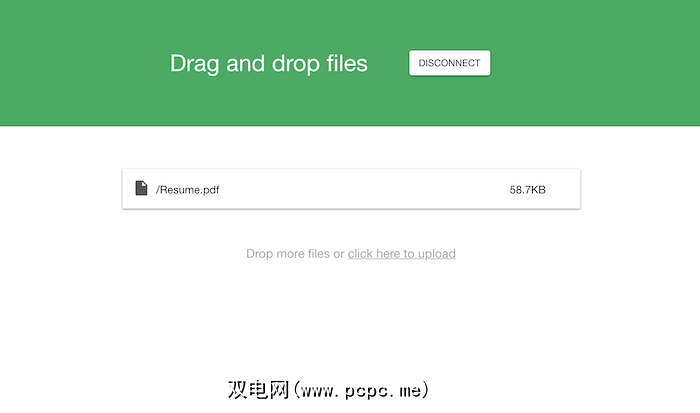
Pushbullet还有另一个名为Portal的应用程序,用于快速文件共享。但是,此方法仅适用于将内容从计算机传输到手机的情况,而不能反之。设置很简单,只需要您扫描手机上的QR码即可。
完成后,您就已经连接了设备,并且都可以从Mac发送文件了。带宽令人印象深刻,因此,除非您要发送大文件,否则只需几秒钟。 Portal在您的桌面上可以通过浏览器运行,因此您无需安装新应用。
下载: Android版Pushbullet的Portal(免费)
< strong>访问: Pushbullet网站的门户网站
6。随处发送
如果您喜欢Portal的简单性,但需要双向传输和Mac应用程序,则建议您随处发送。
Send Anywhere的功能类似于Portal。您输入密码,传输将通过Wi-Fi网络开始。区别在于它具有更全面的功能集,例如快速选择图像和视频的功能,Wi-Fi Direct兼容性等。
更好的是,您还可以创建文件链接以链接到与多个设备共享它们。免费版Send Anywhere具有广告支持的设计,但您可以支付少量费用进行升级。
下载: Android版Send Anywhere | Mac(免费,提供高级版本)
7。云存储服务
如果您只是偶尔在计算机和Android手机之间共享数据的人,则可能可以依靠自己喜欢的云存储,例如Google Drive或Dropbox。此过程非常快捷,您无需进行任何配置。
此外,选择此方法不会将文件限制为仅适用于Mac和Android手机。无论您使用什么设备,都可以从任何地方访问它们。
提示:(如果提供),请安装云服务的桌面备份工具。这样,您的计算机文件始终可以在手机上下载。
Mac和Android的更紧密连接
所有这些方法都可以让您轻松地在Android和macOS之间共享文件,无论是有线连接还是无线连接。可以理解的是,尽管Apple并未为Android添加任何连续性功能,但值得庆幸的是,第三方开发人员挺身而出,并提供了多种出色的选择。想要这样的更多功能。